비디오 편집 소프트웨어로 작업할 때 작은 세부사항이 종종 결정적인 차이를 만들 수 있습니다. VEGAS Pro 14는 기본 기능뿐만 아니라 많은 새로운 기능을 제공하며, 이는 많은 대형 기능들 속에서 쉽게 간과될 수 있습니다. 이 가이드에서는 이 버전의 숨겨진 보물을 소개하여 비디오 프로젝트를 다음 단계로 끌어올리는 데 도움을 줄 것입니다.
주요 발견사항
- 속도 조정을 위한 향상된 곡선
- 프로젝트의 쉬운 드래그 앤 드롭
- 색 보정을 위한 향상된 LUT 조정
- 그래픽 카드 기반 플러그인 지원
- 사용자 친화성을 위한 사용자 인터페이스 조정
- 새로운 볼륨 레벨 미터로 오디오 시각화
단계별 가이드
속도 설정을 위한 곡선 사용하기
곡선은 VEGAS Pro 14의 강력한 도구입니다. 클립을 마우스 오른쪽 버튼으로 클릭하고 "곡선 삽입" 옵션을 선택하여 쉽게 활성화할 수 있습니다. 이러한 곡선을 사용하면 클립의 속도를 최대 1000%까지 높일 수 있으며, 이는 전에 경험하지 못한 창의적인 자유를 제공합니다. 마우스로 곡선을 드래그하여 속도를 정밀하게 조정할 수 있습니다.
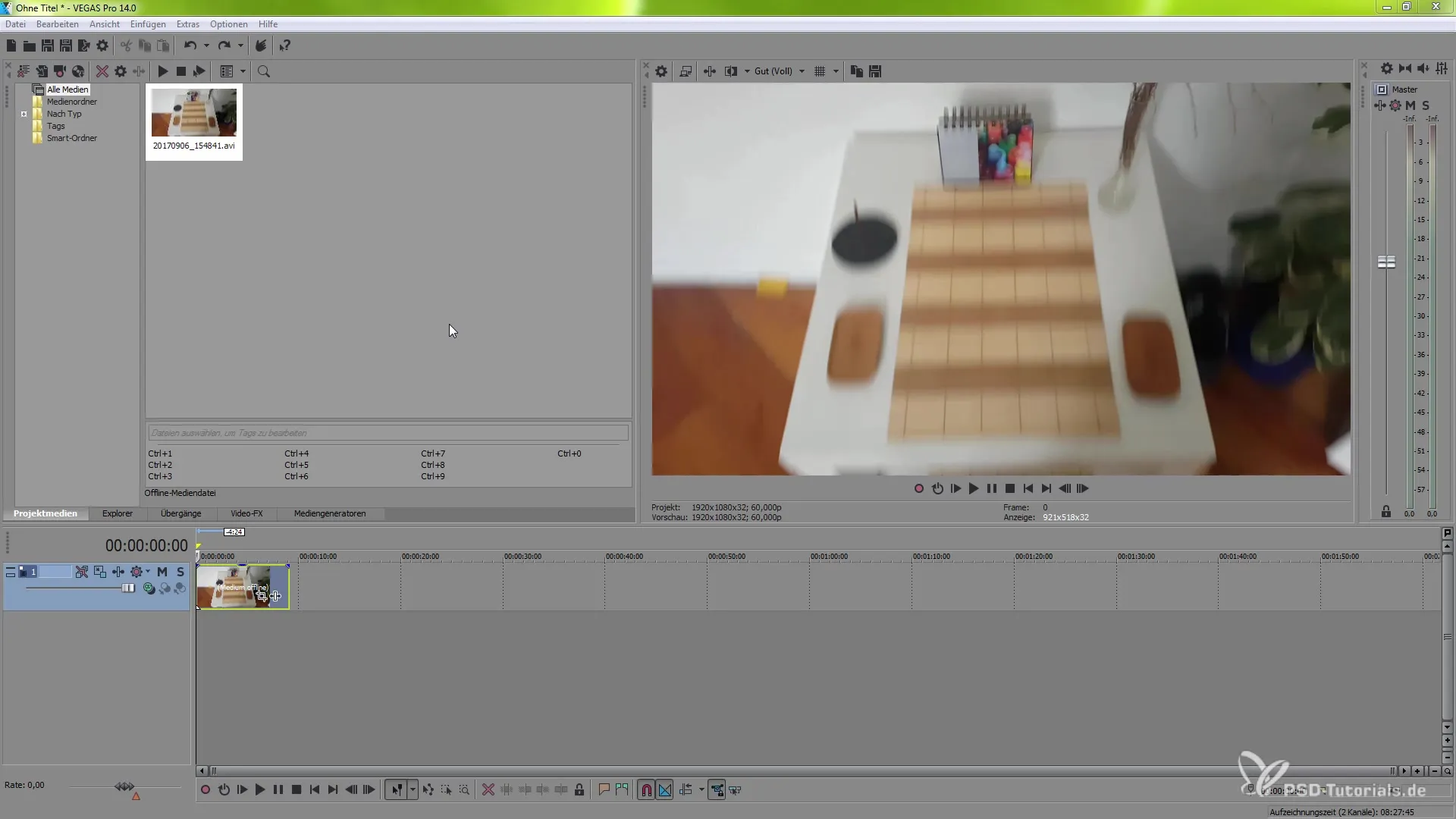
프로젝트 드래그 앤 드롭
이미 존재하는 프로젝트를 현재 프로젝트에 통합하려면 이제 그 어느 때보다 쉽습니다. 프로젝트를 타임라인으로 드래그 앤 드롭 기능을 사용하여 가져오면 됩니다. 이 기능은 매끄럽게 작동할 뿐만 아니라 성능과 호환성도 크게 개선되어 있습니다.
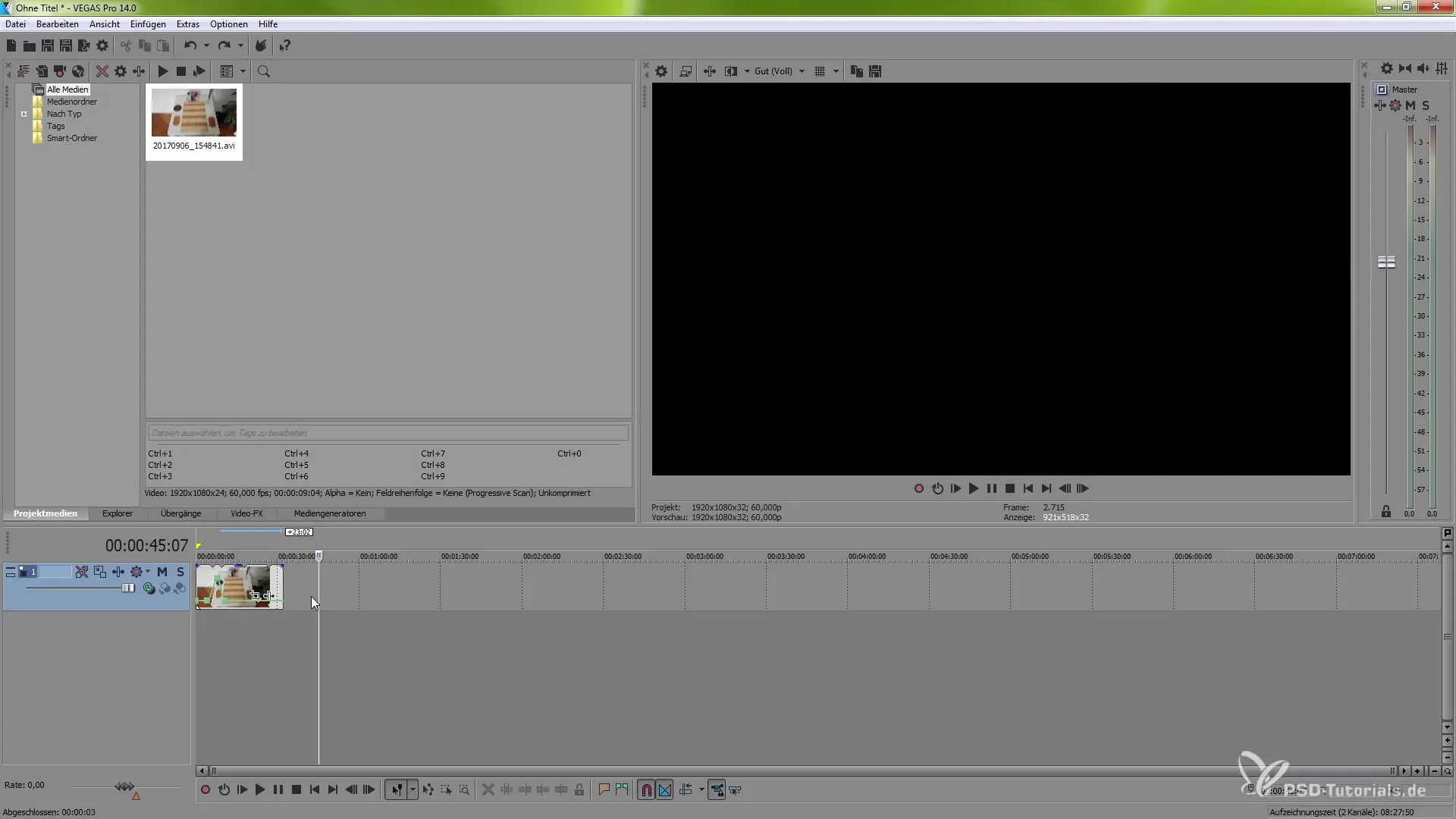
최적화된 LUT 조정
정확한 색 재현을 위해 VEGAS Pro 14는 LUT 작업을 위한 포괄적인 옵션을 제공합니다. 색상 설정을 조정하여 프로젝트의 색상이 원하는 대로 정확하게 표시되도록 할 수 있습니다. 이는 대규모 색 보정 또는 조정을 수행할 때 특히 유용합니다.
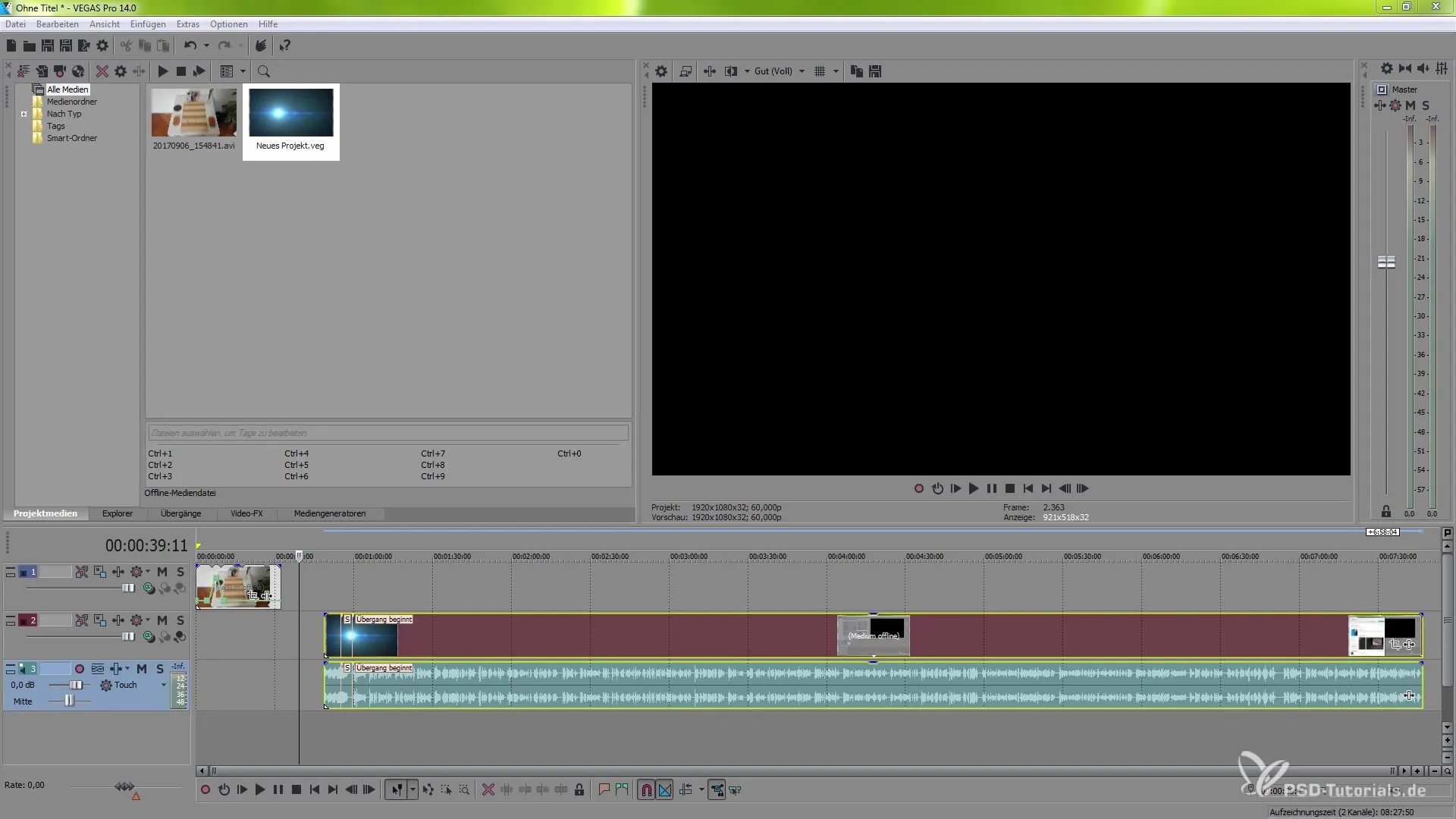
플러그인에 대한 그래픽 카드 지원 활성화
VEGAS Pro 14의 큰 장점 중 하나는 그래픽 카드 지원을 통해 성능이 개선된 것입니다. GPU의 모든 잠재력을 활용하고 싶다면 "옵션"으로 가서 "환경 설정"으로 이동하세요. 여기서 Nvidia 그래픽 카드를 선택하여 렌더링 및 비디오 편집 성능을 크게 향상시킬 수 있습니다.
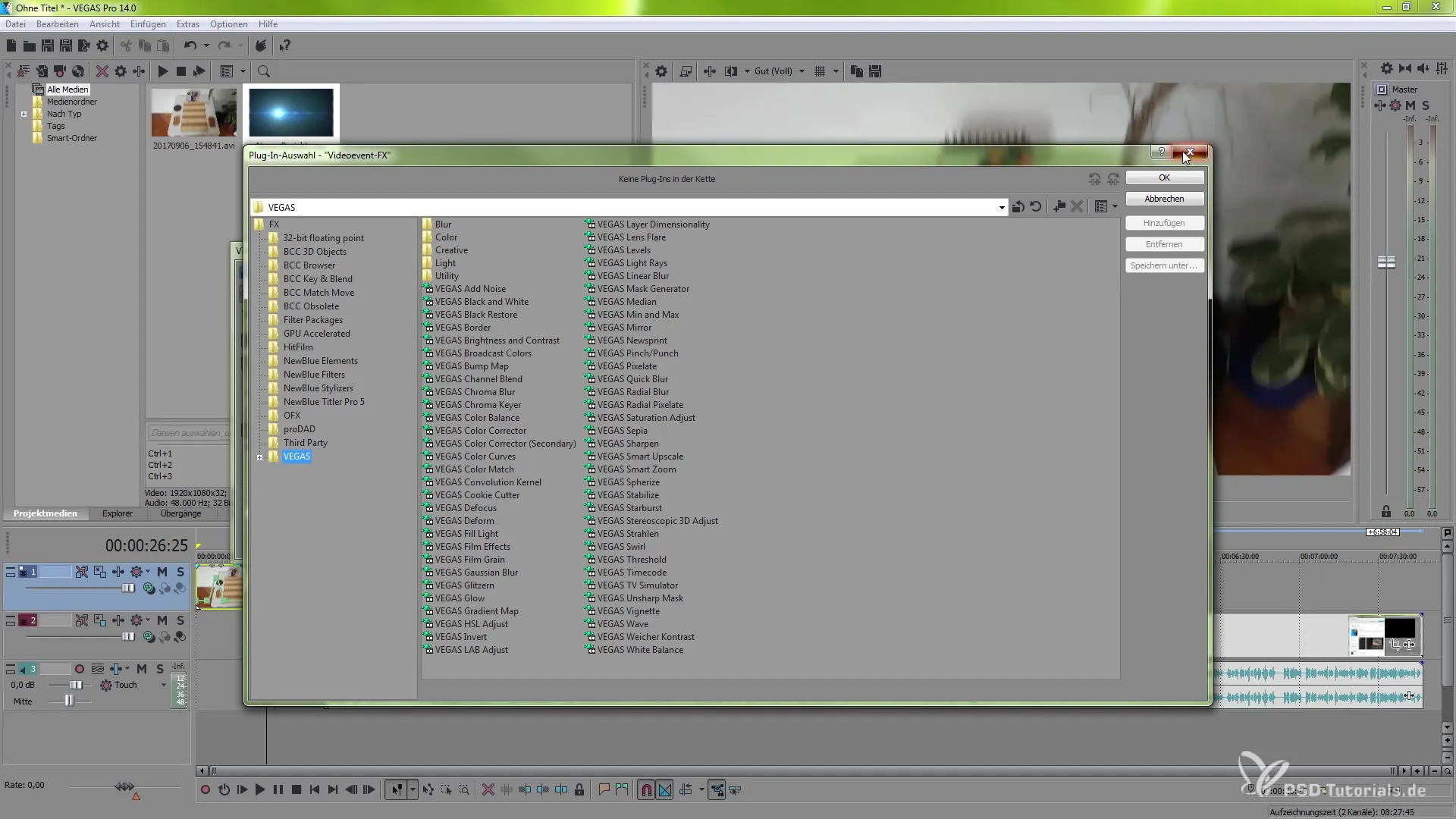
사용자 인터페이스 조정
VEGAS Pro 14는 사용자 인터페이스에서도 개선사항을 도입합니다. 작업 영역의 맨 위에 있는 도구 모음은 이제 더 직관적으로 설계되어 중요 기능에 더 빠르게 접근할 수 있게 합니다. 이러한 조정으로 마커와 다른 빠른 작업을 설정하는 것이 더 쉬워져, 작업 흐름이 최적화됩니다.
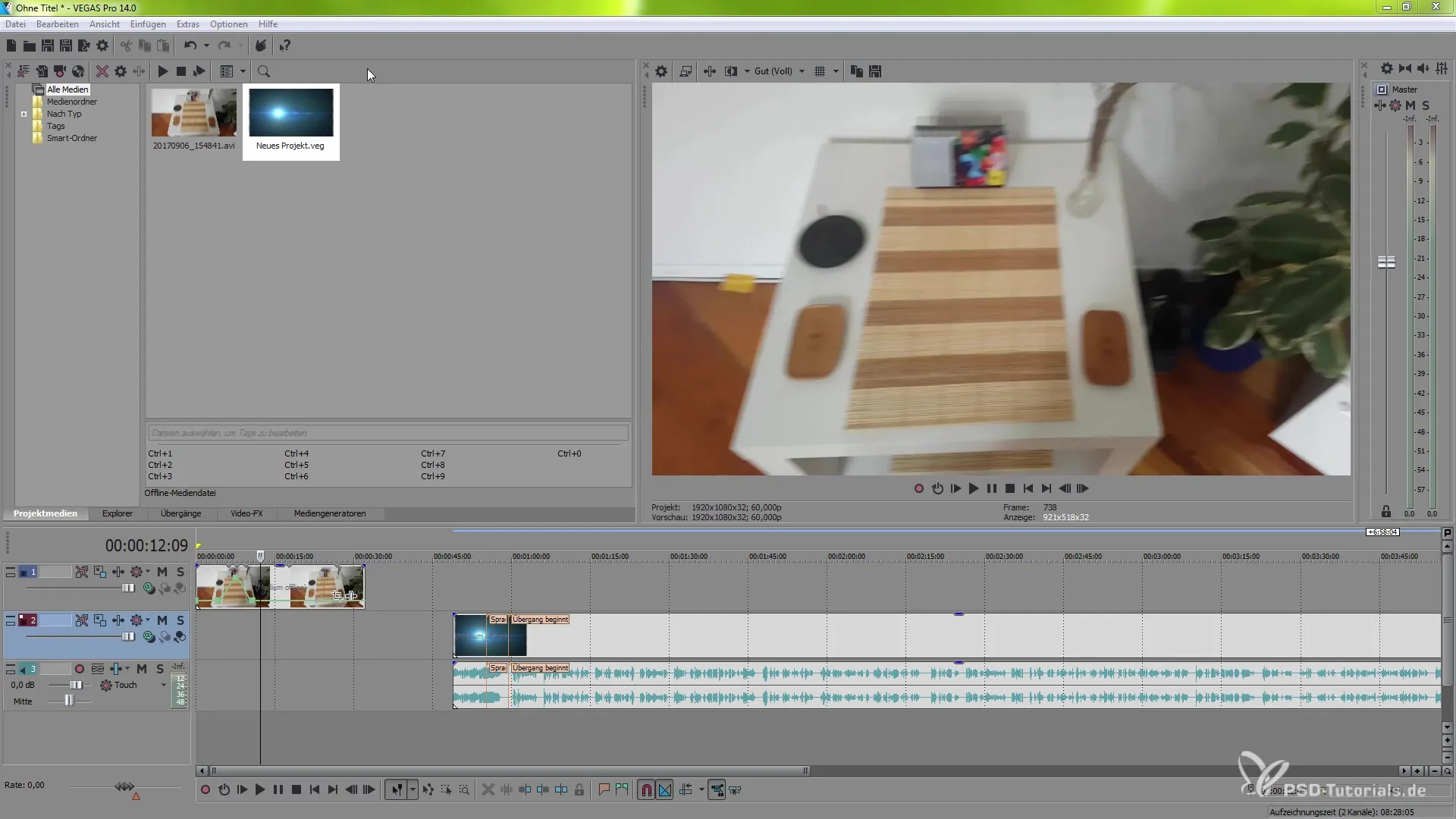
볼륨 레벨 미터
오디오 편집을 위한 귀중한 새로운 도구는 볼륨 레벨 미터입니다. "보기"에서 "창"으로 가서 "볼륨 레벨 표시" 옵션을 선택하여 활성화할 수 있습니다. 그러면 작업 영역에 표시되어 오디오 자료 작업 중 과부하를 피하는 데 도움이 됩니다.
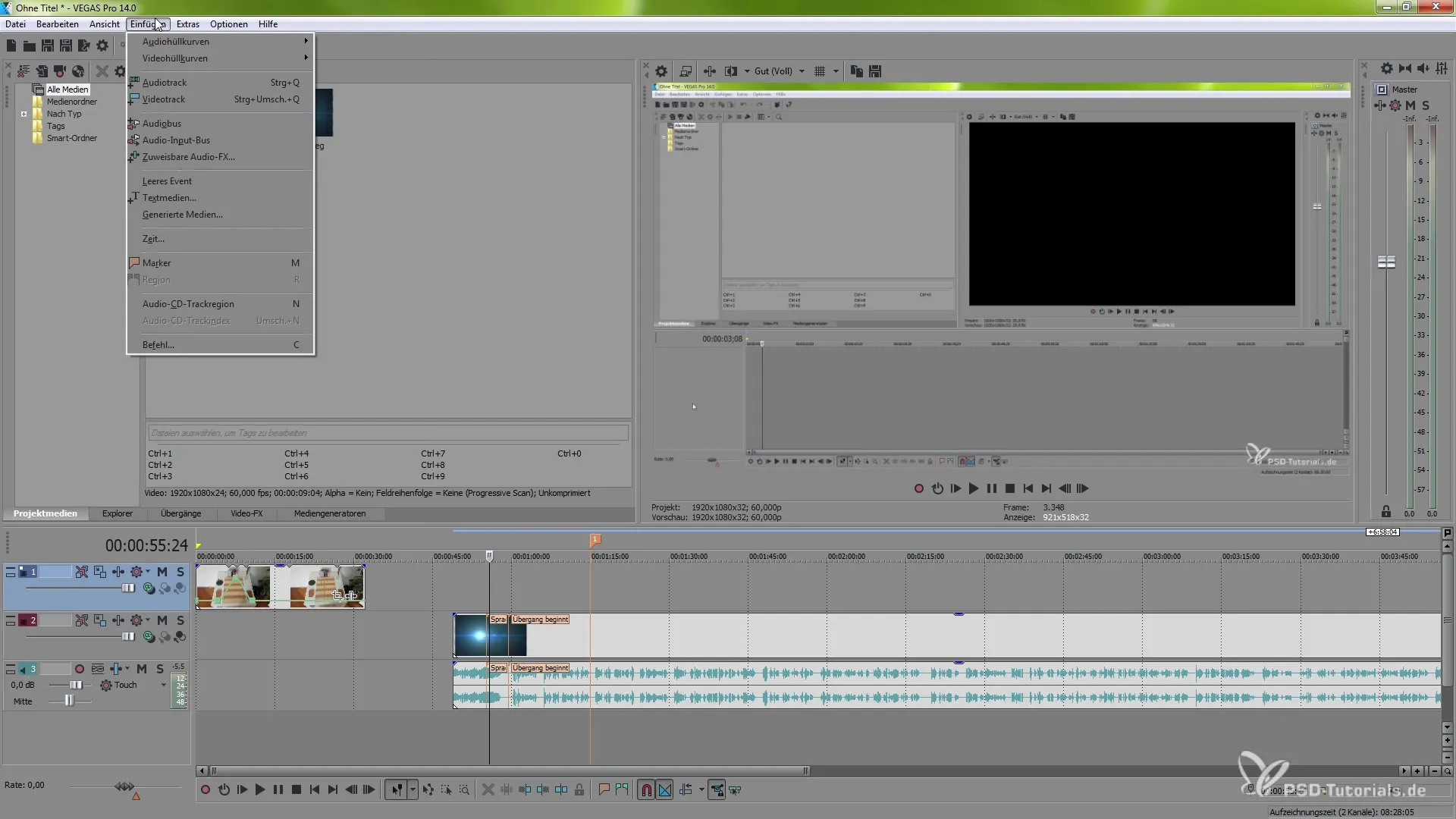
요약 - VEGAS Pro 14 - 비밀 팁과 개선된 기능 발견하기
VEGAS Pro 14에서 새로운 기능과 개선 사항은 작업 흐름을 최적화하고 인상적인 비디오 프로젝트를 실현하도록 돕기 위해 설계되었습니다. 곡선 사용, 드래그 앤 드롭 기능, 최적화된 LUT 조정, 향상된 그래픽 카드 지원은 당신의 창의력을 자극할 다양한 새로운 기능 중 일부에 불과합니다. 개선된 사용자 인터페이스와 추가 모니터링 도구를 활용하여 프로젝트의 품질을 더욱 높이세요.
자주 묻는 질문
VEGAS Pro 14의 곡선이란 무엇인가요?곡선은 클립의 속도를 정밀하게 조정할 수 있게 해줍니다.
기존 프로젝트를 새로운 프로젝트에 어떻게 추가하나요?프로젝트를 드래그 앤 드롭으로 타임라인에 통합할 수 있습니다.
VEGAS Pro 14에서 LUT의 기능은 무엇인가요?LUT는 비디오의 색상을 정확하게 조정하고 색 보정을 수행하는 데 도움을 줍니다.
그래픽 카드 지원을 어떻게 활성화하나요?"옵션" > "환경 설정" > "비디오"로 가서 그래픽 카드를 선택하세요.
볼륨 레벨 미터를 어떻게 사용하나요?"보기" > "창"에 가서 "볼륨 레벨 표시"를 선택하여 활성화합니다.


